Avec l’arrêt de service illimité de CrashPlan, j’ai dû me poser activement la question de comment assurer deux services que je réalisais ou voulais réaliser avec ce prestataire :
- Sauvegardes
- Synchronisation entre plusieurs machines (plusieurs PC et plusieurs iPhone)
CrashPlan fournissait bien la fonction de backup malgré un volume important de photo (plus de 2 To à ce jour), mais n’offrait que peu de possibilités en synchronisation. Il était donc temps de me consacrer à mieux définir le besoin et à trouver une vraie solution.
Besoin
Pour la sauvegarde, j’ai depuis longtemps quelques attentes complémentaires :
- Au moins trois sauvegardes
- Au moins deux technologies différentes (ne pas reposer uniquement sur des disques durs, par exemple)
- Au moins un sites extérieur (pour se protéger contre les vols, les incendies, etc., off-site, cloud ou coffre-fort extérieur)
Pour la synchronisation, l’emploi de DropBox et d’Evernote (sur des petits volumes) m’a permis d’identifier mes besoins plus précisément :
- Partages en temps réel de certains fichiers critiques mais mis à jour très quotidiennement (comme les notes d’Evernote, la base de données de mon gestionnaire de mots de passe, etc.)
- Sécurisation et encryptage (je ne veux pas voir se promener ni mes mots de passe, ni mes données bancaires).
Solution
Il est clair que j’ai été influencé par plusieurs facteurs dans mon choix, et je vais essayer de les expliciter (votre solution ne sera peut-être pas la même que pour moi). Mais commençons par ce que je mets en place.
Un petit serveur de fichier (un Synology DS413j) à mon domicile. Il héberge 4 disques durs de 3 To (au départ, des Western Digital RED) en mode SHR/RAID 5 pour une capacité totale de 6 To.
La capacité importante était dictée par le souhait d’héberger un serveur multimédia conséquent et des quantités de photos (nous avons aujourd’hui sensiblement plus 100 000 images sur ce serveur).
Le choix de RAID 5 s’est très tôt imposé à moi parce que c’est un optimum pour apporter de la redondance mais on perd beaucoup moins d’espace que dans les autres modes RAID souvent proposés (à deux disques seulement). La solution SHR de Synology est encore plus intéressante parce qu’elle tolère très bien des disques de taille différente (les deux plus petits disques déterminent la capacité maximale. Il faut donc éviter d’avoir un seul disque de 500 Go avec trois disques de 4 To ; ce serait du gaspillage) et elle accepte comme tous les RAID de remplacer un disque en panne par un nouveau (pendant la reconstitution du RAID/SHR, la protection n’existe plus mais cela n’est que temporaire – et vous pouvez continuer à travailler sur les fichiers pendant ce temps).
Le choix de Synology est encore plus justifié par un point rarement souligné quand on compare les serveurs RAID du marché : l’offre logiciel est particulièrement alléchante. DSM (l’OS de Synology) héberge des “packages” pour plein d’applications. Les compléments que je vais décrire plus bas arrivent tout prêts et sont ridiculement faciles à installer et configurer même par un amateur.
Ainsi, j’ai pu déployer une solution à plusieurs étages :
- synchronisation entre PC (trois PC) et serveur Synology (via le Cloud Station Server)
- synchronisation entre serveur Synology et Amazon Cloud Drive (via le Cloud Sync)
Cloud Station Server et Cloud Sync sont deux applications de Synology qui sont installées en à peu près 5-6 minutes (téléchargement compris) à partir du “Centre de Paquets” de Synology DSM.
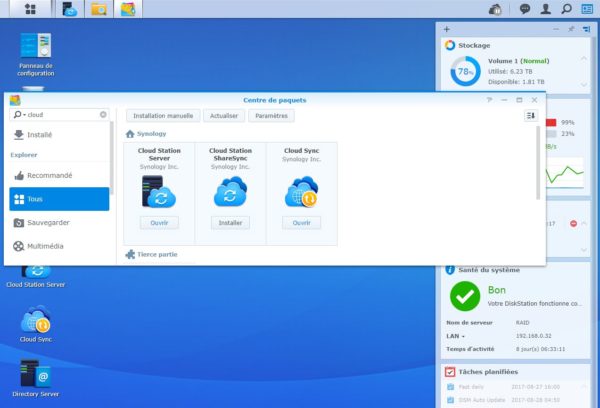
Si l’on s’intéresse d’abord à la partie synchronisation entre PC (ou iPhone) et Synology, l’ouverture de Cloud Station Server dans la liste ci-dessus (dans l’interface de gestion de mon serveur DSM sur Synology DS413j) amène directement à un menu qui permet de télécharger l’application Windows (ou iPhone) à installer pour lancer les synchronisations entre PC et serveur cloud sur Synology.
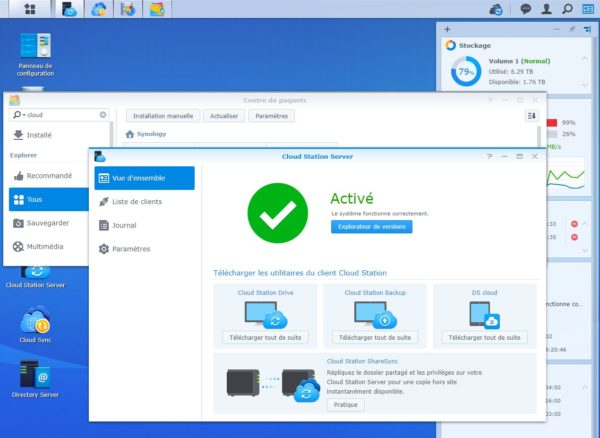
Quelques clics et c’est fait. On ne peut faire plus simple. En quelques minutes à peine, la synchronisation du ou des PC est lancée. Elle a lieu en arrière-plan (ne perturbe pas le fonctionnement du PC) et la seule chose à remarquer est la modification de l’icone de chaque fichier qui signale s’il est sauvegardé sur le cloud (voir exemples ci-dessous) ou s’il est encore en attente de synchronisation (marque bleue).
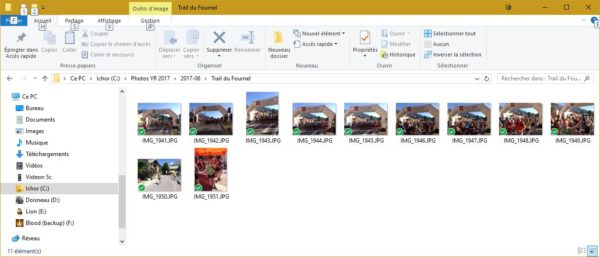
A cette étape, les PC sont synchronisés entre eux, via le serveur de Synology. On peut considérer qu’il s’agit d’une sauvegarde parce que j’ai choisi de garder 32 versions successives de chaque modification de fichier et de ne pas laisser Synology effacer les fichiers (ils sont mis dans une corbeille à papier/fichiers). Donc, j’ai la fonctionnalité de Time Machine en plus d’un backup transparent.
Important : la synchronisation entre PC et Synology cloud server est très rapide et ne consomme pas beaucoup de ressources même sur un petit PC (contrairement à certains programmes de backup que je ne nommerait pas, comme Cobian Backup). C’est rassurant : les utilisateurs peuvent oublier la sauvegarde en arrière-plan qui ne les dérange pas, s’arrête si le PC s’endort, repart silencieusement quand il se réveille et ne ralentit pas le PC de manière observable.
De la même manière, les iPhone et iPad ont accès à la synchronisation (de certains fichiers, je ne veux pas les déborder) depuis n’importe où.
La seconde fonctionnalité est de répliquer ces informations sur un autre site (en l’occurrence, j’ai choisi de synchroniser avec Amazon Cloud Drive ou ACD parce que le coût de 70€/an me paraissait très raisonnable). J’ai bien compris que la vitesse de transfert serait limitée par mon serveur RAID (le DS413j est assez ancien, est une entrée de gamme avec un petit processeur ARM, mais il ne m’a pas coûté cher) plutôt que par ma bande passante (une fibre optique chez SFR) ou par Amazon (ça dépote chez tous les utilisateurs).
Synology Cloud Sync offre cette fonction en quelques clics. Il suffit de donner les coordonnées d’Amazon pour que Synology s’occupe de tout et que la mise en synchronisation commence après moins d’une minute (j’avais fait l’essai avec Google Drive, c’est tout aussi facile et tout aussi rapide – le débit est logiquement aussi élevé, ce qui est plus que rassurant ; j’avais envisagé de travailler avec hubic de OVH, mais les commentaires sur Internet et des discussions personnelles que j’ai eues semblent indiquer un produit qui n’offre pas la performance et la fiabilité que l’on peut souhaiter ici).
Observations
Seules remarques à faire après un peu d’utilisation :
-
- Le DS413j a une petite CPU de chez ARM. La charge de CPU reste très élevée (~100%) en permanence pendant la phase de synchronisation.
- La première synchronisation est longue (plusieurs jours ou plusieurs semaines selon le volume de données à synchroniser). Je recommande d’y aller par étapes et de ne pas tout synchroniser d’un coup.
- Les synchronisations suivantes sont généralement presqu’instantanées.
- Les fichiers modifiés récemment sont généralement les premiers mis en synchronisation.
- J’ai utilisé Cloud Sync pour relier le serveur à Amazon, mais il existe aussi une solution qui permet de synchroniser de Synology à Synology : cloud Station Share Sync. Je n’ai pas essayé mais cela peut valoir la peine si vous avez deux sites (une résidence secondaire ? une entreprise avec deux bureaux ?) et deux serveurs Synology. Cela semble devoir être aussi facile.

- Pour la fiabilité du serveur RAID, il vaut mieux choisir des disques durs qui sont conçus pour une utilisation 24 heures sur 24 et 7 jours sur 7. Je mentionne ainsi les Western Digital RED (spécialement conçus pour les serveurs RAID) ou les Hitachi UltraStar (version 24/7 des DeskStar). Si vous pouvez éviter d’avoir 4 ou 5 disques identiques, vous éviterez de voir tous les disques tomber en panne quasi-simultanément. Voir les statistiques de BackBlaze sur la fiabilité des disques durs.
- Vous vous demandez peut-être encore où sont passées les “trois copies” auxquesles je faisais référence plus haut. Il y a :
- Le fichier original sur un PC maître
- Une copie manuelle sur un disque dur séparé (parfois deux ou trois disques)
- Une synchro sur le serveur Synology
- Une synchro sur Amazon Cloud Drive
- Comme le Synology DS413j n’est plus au catalogue, vous pouvez encore trouver le DS416j ou le DS418j.
- Sur le NAS Synology, j’ai refusé de laisser le répertoire synchronisé visible à Windows : un ransomware ne peut donc pas le voir, il faudrait passer par le soft de Synology. Ca me protège contre un ransomware qui essayerait d’encrypter toutes les données normalement visibles sur le réseau. (Je vois quand-même les données par l’interface web de DSM pour les contrôles).
- Si un ransomware veut m’encrypter les fichiers, ils risquent d’être synchronisés (et perdus). J’ai donc pris la peine de valider les versions, le versioning sur le serveur NAS de Synology (comme ça, je peux remonter le temps avec l’attaque et éviter de “payer la raçon”).
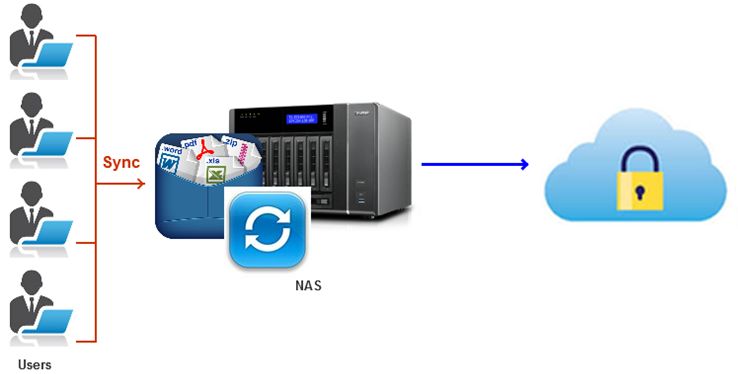
Laisser un commentaire